- O YouTube é usado diariamente por milhões. De vídeos de entretenimento a complicados tutoriais e vídeos musicais, a plataforma oferece uma ampla variedade de conteúdo.
- Como resultado, os navegadores podem ter problemas com certos vídeos do YouTube se o padrão mais recente ainda não estiver integrado.
- Para mais guias fáceis de seguir no YouTube, dê uma olhada em nosso dedicado Página da web do Youtube.
- Você pode verificar o Página de aplicativos da web para saber mais sobre outros problemas comuns de aplicativos e como resolvê-los.
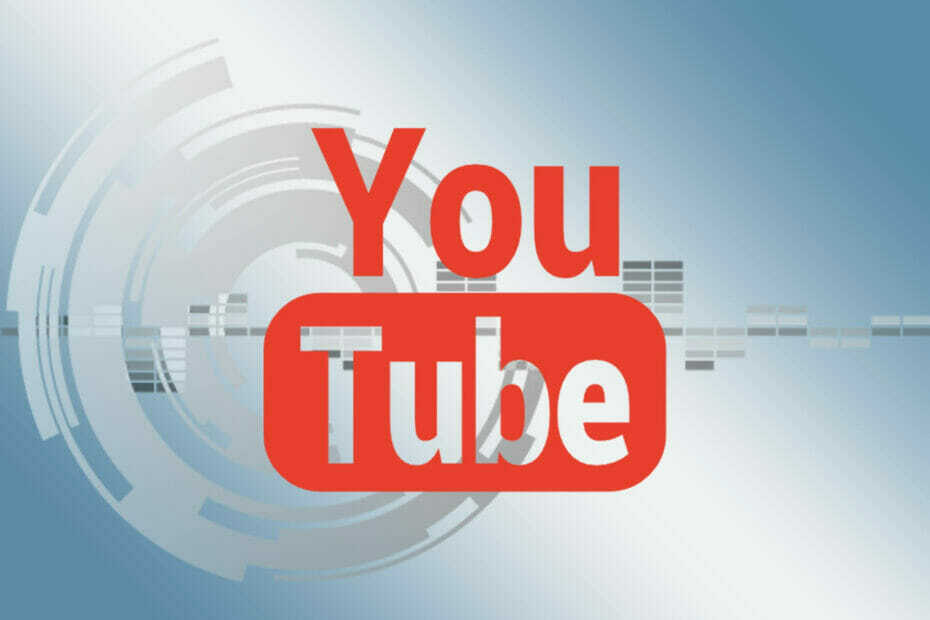
Este software irá reparar erros comuns de computador, protegê-lo contra perda de arquivos, malware, falha de hardware e otimizar seu PC para desempenho máximo. Corrija problemas do PC e remova vírus agora em 3 etapas fáceis:
- Baixar Restoro PC Repair Tool que vem com tecnologias patenteadas (patente disponível aqui).
- Clique Inicia escaneamento para encontrar problemas do Windows que podem estar causando problemas no PC.
- Clique Reparar tudo para corrigir problemas que afetam a segurança e o desempenho do seu computador
- Restoro foi baixado por 0 leitores este mês.
YouTube não é apenas uma das maiores plataformas de vídeo do mundo, mas também a segunda maior motor de busca. Ele oferece uma alternativa versátil quando não há nada adequado na TV.
Mas muitos usuários do YouTube encontram o Requisição inválida, autenticação expirada mensagem de erro ao tentar publicar vídeos na plataforma.
O problema é normalmente relatado ocorrendo quando o usuário tenta publicá-los fazendo o vídeo Público.
Você encontrará neste artigo soluções adequadas para corrigir esse erro de mensagem irritante.
Como posso corrigir o erro de solicitação inválida de vídeo rejeitado?
1. Habilite o player de vídeo HTML5 no site do YouTube
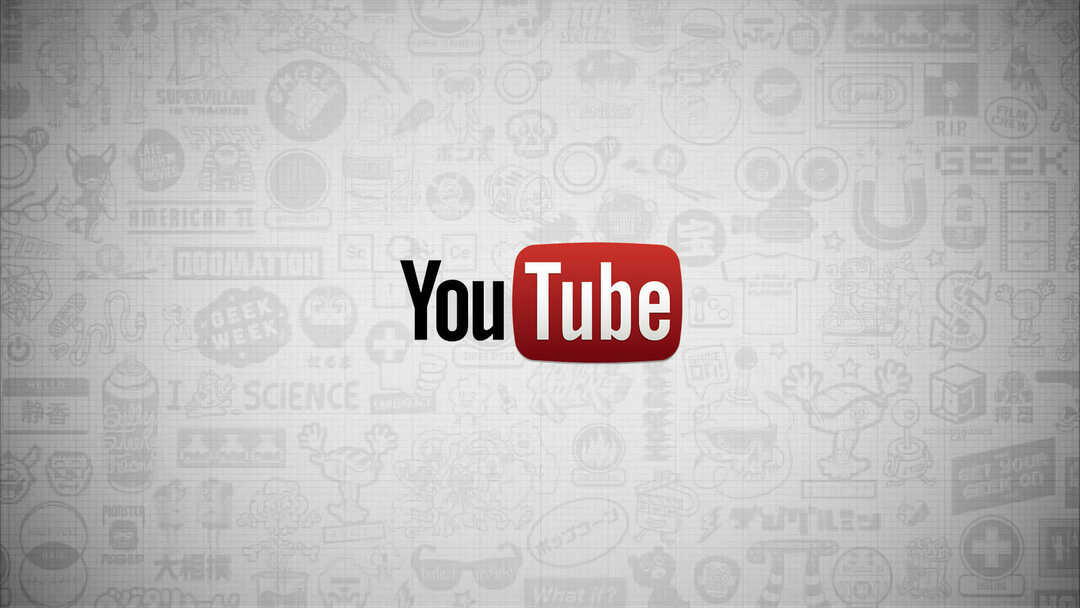
- Vou ao dedicada Página de suporte do YouTube.
- Sob O que é suportado por isso navegador verifique quais padrões relevantes seu navegador já suporta.
- Se o seu navegador ainda não suporta o HTML5-Jogador por padrão, você pode enviar um pedido para isso lá.
- Siga as instruções na tela se quiser usar esta opção.
Até algum tempo atrás, Flash Player foi usado principalmente para reproduzir vídeos do YouTube. Nesse ínterim, no entanto, ele foi substituído pelo moderno player de vídeo HTML5.
Como resultado, navegadores pode ter problemas com certos vídeos do YouTube se o padrão mais recente ainda não estiver integrado.
2. Atualize seu navegador
Google Chrome
- Lançar o cromada navegador.
- Confira o botão do menu de três pontos no canto superior direito.
- Se o ícone correspondente estiver colorido, uma atualização está disponível.
- Clique no botão do menu de três pontos e selecione Atualize o Google Chrome.
- Siga as instruções na tela e reiniciar Cromada.
Mozilla Firefox
- Lançar o Raposa de fogo navegador.
- Abra o menu principal do navegador.
- Confira o botão de três barras um em cima do outro no canto superior direito.
- Clique no símbolo de interrogação e selecione Sobre o Firefox.
- Se houver atualizações disponíveis, elas serão baixadas automaticamente.
- Reiniciar Raposa de fogo.
Você deve sempre verificar se está usando a versão mais recente do seu navegador. Se não, provavelmente você deve atualizá-lo. Siga as etapas acima para garantir que seu navegador esteja atualizado.
3. Não faça login em um diferente YouTube conta durante o upload
Você só precisará enviar o vídeo novamente e certificar-se de que não esteja fazendo login em uma conta do Google diferente enquanto o envio do vídeo estiver em andamento.
Observação:Lembre-se de que fazer login em uma conta diferente do YouTube a partir de uma guia anônima ou de um navegador diferente produzirá o mesmo erro já que o Google ainda verá o mesmo IP.
4. Exclua os cookies e o cache do navegador
Google Chrome
- Lançar o cromada navegador.
- Abra o menu de três pontos e use o caminho do menu Mais ferramentas.
- Vamos para Claro Dados do navegador.
- Selecione o período de tempo do qual os dados do navegador salvos devem ser excluídos.
- Se você não precisar mais de nenhum dos dados, basta selecionar Tempo total.
- Agora também marque as caixas Cookies e outros dados do site e Imagens e arquivos em cache.
- Finalmente, clique em Exclua os dados.
Mozilla Firefox
- Lançar o Raposa de fogo navegador.
- Abra o menu de três linhas no canto superior direito e siga o caminho do menu Biblioteca.
- Vamos para Crônicae clique em Excluir Crônica Mais Nova.
- Selecione o período de tempo do qual os dados do navegador devem ser excluídos.
- Se você não precisa mais de todos os dados, selecione Tudo na barra de seleção e clique Apagar dados.
Os chamados cookies e o buffer de cache também podem causar problemas que tornam o YouTube lento. Portanto, tente limpar o cache e os cookies de seu navegador para corrigir os problemas. Você pode então verificar novamente para ver se o YouTube está funcionando corretamente novamente.
Se você tiver mais perguntas ou sugestões, fique à vontade para deixá-las na seção de comentários abaixo.
 Ainda está tendo problemas?Corrija-os com esta ferramenta:
Ainda está tendo problemas?Corrija-os com esta ferramenta:
- Baixe esta ferramenta de reparo de PC classificado como Ótimo no TrustPilot.com (o download começa nesta página).
- Clique Inicia escaneamento para encontrar problemas do Windows que podem estar causando problemas no PC.
- Clique Reparar tudo para corrigir problemas com tecnologias patenteadas (Desconto exclusivo para nossos leitores).
Restoro foi baixado por 0 leitores este mês.
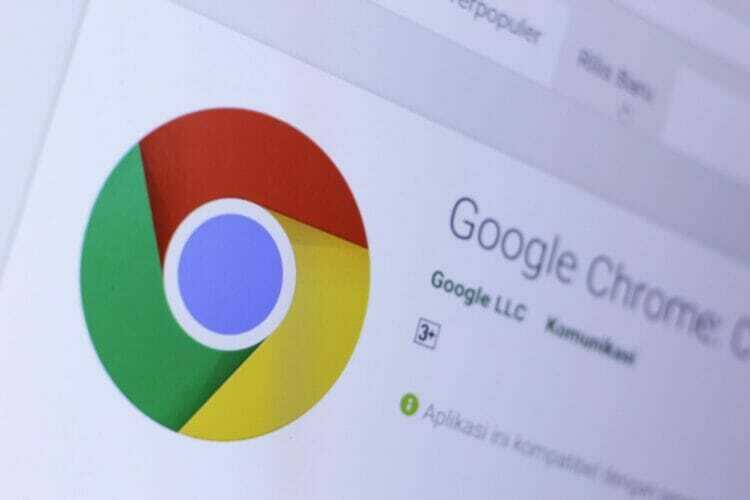
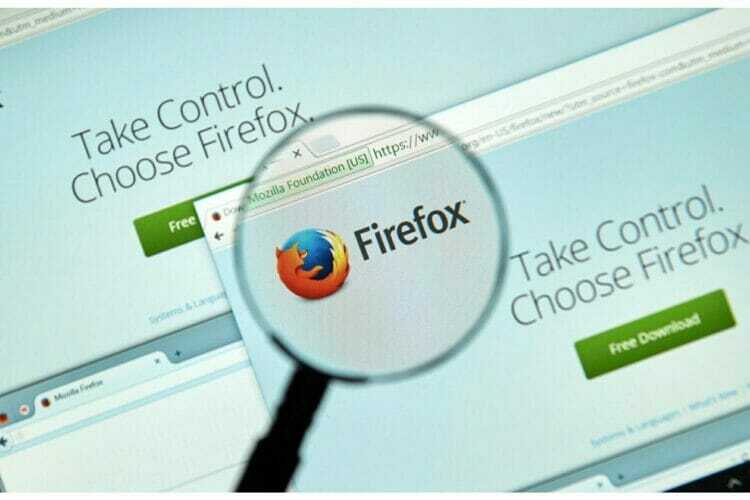
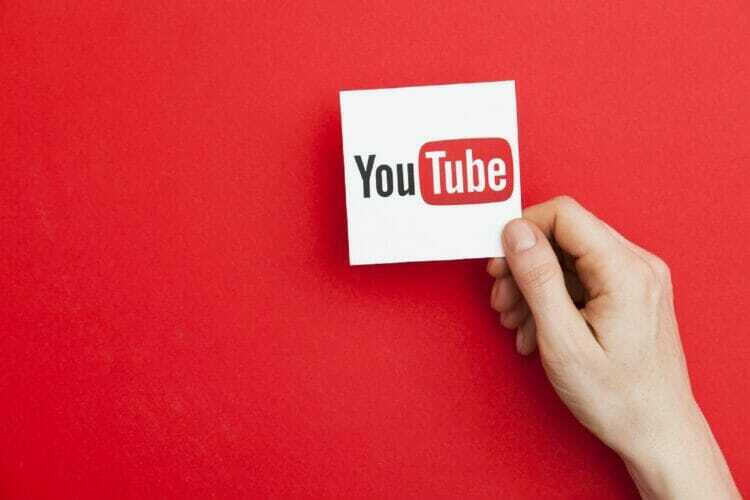

![5+ melhores softwares para criadores de introdução do YouTube [Guia 2021]](/f/3ed1116bdd31285597046490553bf03a.jpg?width=300&height=460)

![Vídeo do Youtube 360 não funciona no Chrome e Firefox [consertar]](/f/3a3afc472112183ce5f166e68713b377.jpg?width=300&height=460)